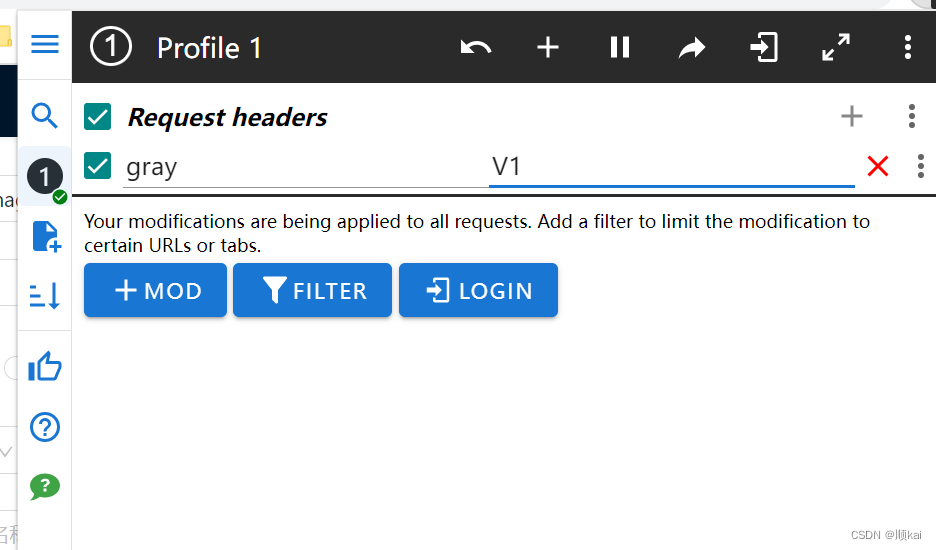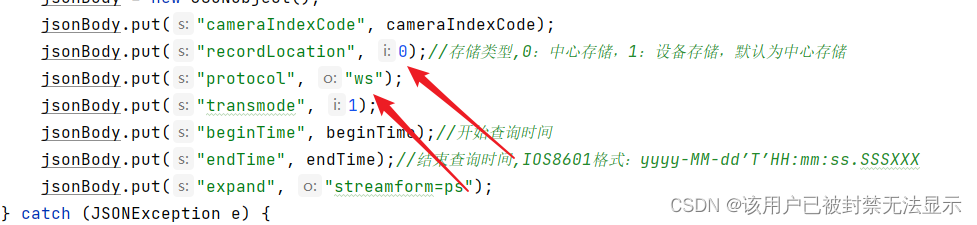Zabbix5系列-监控海康威视摄像头
- 一、参考
- 二、配置摄像头
- 三、创建主机
- 四、测试
- 五、配置自定义SNMP监控
一、参考
- Zabbix5系列
- Zabbix5专栏
- Centos7安装Docker
- Centos8安装Docker
- Debian10安装Docker
- Zabbix5系列-Docker安装zabbix5.4 (一)
- Zabbix5系列-监控华为、H3C交换机(snmpv2c/snmpv3/snmptrap) (二)
- Zabbix5系列-监控Windows主机 (三)
- Zabbix5系列-监控Linux主机 (四)
- Zabbix5系列-Linux/Windows磁盘SMART监控 (五)
- Zabbix5系列-监控惠普服务器iLO管理口 (六)
- Zabbix5系列-监控海康威视摄像头 (七)
- Zabbix5系列-使用SNMP监控Linux (八)
- Zabbix5系列-监控docker (九)
- Zabbix5系列-监控mysql(5.7/5.8/mariadb) (十)
- Zabbix5系列-监控redis (十一)
- Zabbix5系列-监控nginx (十二)
- Zabbix5系列-制作拓扑图 (十三)
- Zabbix5系列-声音告警、邮件告警 (十四)
- Zabbix5系列-钉钉告警 (十五)
- Zabbix5系列-创建自动发现模板 (十六)
- Zabbix5系列-接入Grafana面板 (十七)
- Zabbix5系列-报表工具ZbxTable (十八)
- 用户手册: https://www.zabbix.com/documentation/current/zh/manual
- 官方模板参考: https://git.zabbix.com/projects/ZBX/repos/zabbix/browse/templates?at=refs%2Fheads%2Frelease%2F5.4
- Zabbix模板库: https://share.zabbix.com
- Zabbix容器: https://hub.docker.com/u/zabbix
- Zabbix Agent下载页: https://www.zabbix.com/cn/download_agents
- MIB浏览器下载: http://www.ireasoning.com/download.shtml
- 华为MIB查询: https://support.huawei.com/mibtoolweb/enterpriseMibInfo/zh
- 华为 VRP V200R021C00SPC100 MIB文件: https://support.huawei.com/enterprise/zh/software/253350229-ESW2000397776
- H3C Comware MIB文件: https://www.h3c.com/cn/d_200905/635750_30003_0.htm
- 华为图标 百度云盘 提取码mzhx: https://pan.baidu.com/s/1S6p96p3gNrv78Z2yJxrhaQ
- zabbix报表工具: https://zbxtable.cactifans.com/
- Grafana面板: https://grafana.com/docs/grafana/latest/installation/docker/
- Grafana-cn面板: https://hub.docker.com/r/w958660278/grafana-cn
二、配置摄像头
登录摄像头Web页面 - 配置 - 网络 - 高级配置 - SNMP
启用SNMPv2c
设置读团体名
设置写团体名
设置trap地址为zabbix地址
保存

三、创建主机
3.1 配置主机
主机名称:输入摄像头主机名
可见名称:别名
群组:选择群组
Interfaces:使用SNMP
IP地址 摄像头地址
端口 默认161
version SNMPv2
团体名使用宏

3.2 切换到模板页 添加模板“Hikvision camera by HTTP”
- Hikvision camera by HTTP模板手册

3.3 切换到宏页 添加宏
{$SNMP_COMMUNITY} :读团体名
{$USER} :摄像头用户名
{$PASSWORD} : 摄像头密码

四、测试
4.1 切换到自动发现规则页 勾选规则并执行

4.2 自动发现监控项成功

4.3 读取数据成功

五、配置自定义SNMP监控
5.1 打开MIB浏览器 输入IP地址 点高级选项

5.2 配置端口 团体名 版本

5.3 OID输入.1 类型选择GetSubtree点Go执行 读取到数据

5.4 进入主机监控项页 点创建监控项

5.5 根据前面获取到的OID 配置监控项页

5.6 回到监控项页 选择刚创建的监控项 点执行

5.7 查看最新数据读取成功